أفضل إعدادات Warzone لزيادة FPS وتقليل التأخير
Call of Duty Warzone هي لعبة إطلاق نار من منظور شخص أول سريعة الوتيرة تتطلب أداءً ثابتًا ومعدل FPS ثابتًا ليظل اللاعبون قادرين على المنافسة. تمامًا مثل ألعابmultiplayer الأخرى، كل إطار مهم في Warzone، مما يعني أنه لا يوجد مجال للاهتزازات أو معدلات الإطارات غير المستقرة. ومع ذلك، يمكن أن يكون عنوان battle royale هذا صعبًا للغاية على جهازك، ولهذا السبب يوصى بشدة بتحسين إعداداتك. لذا، إليك اقتراحاتنا لأفضل إعدادات Warzone لاستخدامها على جهاز الكمبيوتر الخاص بك لزيادة الـ FPS وتقليل الـ Lag.
أفضل إعدادات رسومات Warzone على الكمبيوتر الشخصي
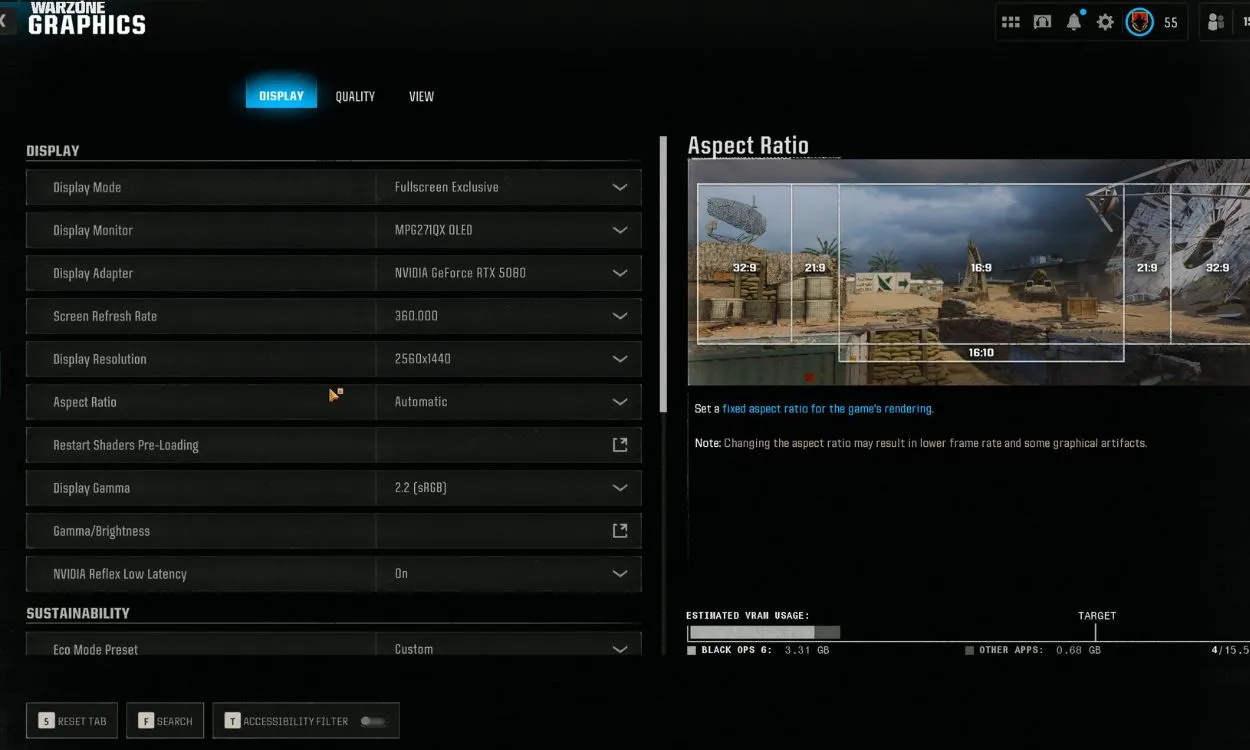
قبل الضبط الدقيق لإعدادات رسومات Warzone المتقدمة، يجب عليك تعديل الدقة والإعدادات الأخرى المتعلقة بالشاشة الفعلية. يجب تعيين هذه الإعدادات بدقة افتراضيًا، ولكن في حال وجود أي مشكلة، إليك الخيارات التي نوصي بها:
إعدادات العرض
- Display Mode: ملء الشاشة الحصري (Fullscreen Exclusive)
- Display Monitor: الشاشة الرئيسية (للإعدادات ثنائية الشاشة)
- Display Adapter: اسم بطاقة الرسومات (Name of Graphics Card)
- Screen Refresh Rate: تلقائي/ أقصى معدل تحديث تدعمه الشاشة
- Display Resolution: تلقائي/ أقصى دقة تدعمها الشاشة
- Aspect Ratio: تلقائي
- Display Gamma: 2.2 (SRGB)
- Brightness: 55
- NVIDIA Reflex Low Latency: تشغيل+تعزيز (On+Boost)
- Eco Mode Preset: كفاءة
- V-Sync (Gameplay): إيقاف
- V-Sync (Menus): إيقاف
- Custom Frame Rate Limit:
- Gameplay Frame Rate Limit – أقصى معدل تدعمه الشاشة
- Menu Frame Rate Limit – 60
- Out of Focus Frame Rate Limit – 30
- Reduce Menu Render Resolution: أمثل
- Pause Game Rendering: إيقاف
- Reduce Quality When Inactive: 10 دقائق
- Focused Mode: إيقاف
- Gameplay Frame Rate Limit – أقصى معدل تدعمه الشاشة
- Menu Frame Rate Limit – 60
- Out of Focus Frame Rate Limit – 30
معظم هذه الإعدادات قياسية إلى حد ما ولا ينبغي أن تكون مفاجئة. بالنسبة لمعدل تحديث الشاشة، إذا كنت تعمل بأجهزة تلبي بالكاد متطلبات النظام، فأنا أوصي بضبطه على 60 للحصول على تجربة أكثر اتساقًا.
إلى جانب ذلك، سيساعد تشغيل NVIDIA Reflex Low Latency على تقليل زمن استجابة النظام وتقليل التأخير بين مدخلاتك. أخيرًا، يجب دائمًا إيقاف تشغيل V-Sync أثناء لعب ألعاب متعددة اللاعبين لأنه يمكن أن يزيد من تأخير الإدخال ويضر بمعدل الإطارات.
إعدادات الجودة
تؤثر قائمة إعدادات الجودة في Warzone على كيفية عرض اللعبة ومعيار الأصول المستخدمة في العالم المفتوح. نظرًا لأن الهدف هو التحسين للحصول على أعلى FPS (معدل الإطارات في الثانية)، فإن التوصيات التي ستراها هنا ستعكس ذلك:
- Graphic Preset: Custom
- Render Resolution: 100
- Dynamic Resolution: Off
- Upscaling/Sharpening: FidelityFX Cas
- NVIDIA DLSS Frame Generation: Off
- AMD FSR 3 Frame Generation: Off
- VRAM Scale Target: 85
- Variable Rate Shading: Off
- Texture Resolution: Very Low
- Texture Filter Anisotropic: Low
- Depth of Field: Off
- Detail Quality: Low
- Particle Resolution: Low
- Bullet Impacts: On
- Persistent Effects: On
- Shader Quality: Low
- On-Demand Texture Streaming:
- Minimal, 16 GB Cache Size, Download Limits Off
- Local Texture Streaming Quality: Normal or Low
- Shadow Quality: Very Low
- Screen Space Shadows: Off
- Occlusion and Screen Space Lighting: Off
- Screen Space Reflections: Off
- Static Reflection Quality: Low
- Tessellation: Off
- Volumetric Quality: Low
- Deferred Physics Quality: Off
- Weather Grid Volumes Quality: Low
- Water Quality: Low
- Minimal, 16 GB Cache Size, Download Limits Off
للحصول على أفضل أداء، يجب تعيين معظم هذه الخيارات على أدنى إعداداتها، وفي بعض الحالات، إيقاف تشغيلها تمامًا. هذا هو الحال بشكل خاص بالنسبة إلى Texture Resolution و Shader Quality، والتي يمكن أن تكون مرهقة للغاية لأجهزتك.
إعداد آخر يجب ملاحظته هو Upscaling. تقدم اللعبة جميع الخيارات التي تتوقعها، مثل Intel XeSS و NVIDIA DLSS و AMD FSR. ومع ذلك، في معظم الحالات، من الأفضل استخدام FidelityFX CAS، لأنه يتمكن من تنظيف الصورة مع إحداث القليل من التأخير في الإدخال أو عدمه.
إعدادات العرض
عادةً لا يكون لإعدادات العرض تأثير كبير على الأداء، ولكن لا يزال من المهم تحسينها لأنها تتحكم في سلوك الكاميرا داخل اللعبة. بعض هذه الإعدادات ستكون تفضيلات شخصية، ولكن إليك ما أوصي به لتحسين تجربة اللعب.
- Motion Reduction Present: Off
- Field of View: 100-115
- ADS Field of View: Affected
- Weapon Field of View: Wide
- 3rd Person Field of View: 90
- Vehicle Field of View: Wide
- World Motion Blur: Off
- Weapon Motion Blur: Off
- 1st Person Camera Movement: 50%
- 3rd Person Camera Movement: 50%
- 3rd Person ADS Transition: 3rd Person ADS
- Inverted Flashbang: Personal Preference
الإعداد الأكثر أهمية هنا هو field of view (FOV)، الذي يحدد مقدار المشهد المرئي لك. بشكل افتراضي، يتم تعيينه على 90، مما يمنح اللاعبين عرضًا أكثر تقريبًا مثاليًا للدقة. ولكن إذا كنت تريد رؤية المزيد من محيطك وزيادة وعيك الظرفي، فإننا نوصي بإعداد بين 100 و 115.
أفضل النصائح لزيادة FPS في Warzone PC
إذا كان معدل الإطارات لديك لا يزال غير متسق بعد تطبيق جميع الإعدادات المذكورة أعلاه، فلا تزال هناك بعض الطرق لتحسين أداء Warzone على جهاز الكمبيوتر. أولاً، تأكد من إغلاق جميع تطبيقات الخلفية، مثل Chrome أو مشغلات الموسيقى مثل Spotify، قبل تشغيل اللعبة.
علاوة على ذلك، يمكنك التأكد من توجيه جميع موارد وحدة معالجة الرسومات (GPU) ووحدة المعالجة المركزية (CPU) نحو Warzone عن طريق ضبط أولويتها يدويًا في إدارة المهام (Task Manager). اتبع هذه الخطوات لتغيير الأولويات:
- انقر بزر الماوس الأيمن على شريط المهام وحدد إدارة المهام (Task Manager).
- انقر على قائمة التنقل على اليسار، وحدد “تفاصيل (Details)”.
- سترى الآن قائمة بالتطبيقات، قم بالتمرير لأسفل حتى ترى شعار Warzone، وانقر بزر الماوس الأيمن عليه.
- في قائمة النقر بزر الماوس الأيمن أو القائمة السياقية، انقر فوق “تعيين الأولوية (Set Priority)” ثم حدد “في الوقت الحقيقي (Realtime)“.
يمكن أن تؤدي برامج تشغيل الرسومات القديمة (Outdated graphical drivers) أيضًا إلى مشاكل في الأداء، لذا قم بتحديثها (update them) باستخدام التطبيقات الرسمية التي توفرها NVIDIA و AMD على مواقع الويب الخاصة بهما.
إذا كنت لا تزال تعاني من نقص في معدلات الإطارات الثابتة، فأوصي بخفض الدقة (dropping your resolution) إلى أقل من 1080p في إعدادات اللعبة. سيجعل الانخفاض في الدقة (drop in resolution) من الصعب قليلاً اكتشاف الأعداء عن بُعد، ولكن الإعداد حول 900p يجب ألا يضعك في وضع تنافسي غير مواتٍ. وبالمثل، يمكنك أيضًا محاولة تقليل دقة العرض (Render Resolution) إلى 90 أو 85 للحصول على دفعة إضافية.
بهذا نختتم دليلنا حول أفضل إعدادات Warzone للحصول على أفضل FPS. هل ساعدت اقتراحاتنا في تحسين أداء لعبتك؟ أخبرنا في التعليقات.


التعليقات مغلقة.